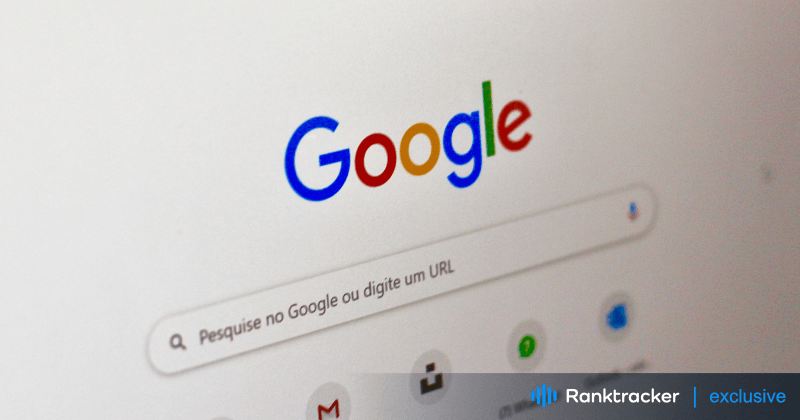
Въведение
Готови сте да потърсите нещо в Google, но вместо това гледате въртящо се колело, а страницата така и не се зарежда. Всички сме се сблъсквали с това - изключително неприятно е, когато търсенето в Google не се зарежда, прекъсва потока на работата ви и ви оставя без отговори. За щастие, има няколко прости решения, с които да върнете нещата в правия път.
В това ръководство ще ви запознаем с най-честите причини, поради които търсенето в Google може да не се зарежда, и ще ви предложим стъпки за отстраняване на неизправностите. Сбогувайте се с безкрайните екрани за зареждане и се поздравете отново с плавни и бързи търсения!
Често срещани причини за незареждане на търсенето в Google
1. Недостатъчна мрежова връзка
Слабата или нестабилна интернет връзка е една от най-честите причини, поради които търсенето в Google може да не се зареди. Ако връзката ви със сървърите на Google е забавена или прекъсната, страницата за търсене може да се зарежда твърде дълго или да не се зарежда изобщо.
Често срещани причини:
-
Слаб Wi-Fi сигнал
-
Претоварване на мрежата
-
Проблеми с вашия доставчик на интернет услуги (ISP)
Как да го поправите:
-
Рестартирайте маршрутизатора и модема, за да обновите мрежовата връзка.
-
Деактивирайте всички VPN или прокси услуги.
-
Проверете скоростта си на интернет с онлайн тест за скорост и при необходимост преминете към стабилна мрежа.
-
Уверете се, че други уебсайтове се зареждат правилно, за да изключите общи проблеми с интернет.
2. Проблеми с браузъра
Браузърът ви може да е друга причина, поради която търсенето в Google не се зарежда. Ако настройките на браузъра ви са остарели или ако някои разширения предизвикват конфликти, това може да попречи на правилното функциониране на Google.
Общи поправки:
-
Изчистете кеша и бисквитките на браузъра си, които могат да се повредят и да попречат на работата на уебсайтовете.
-
Деактивирайте всички конфликтни разширения или плъгини, които може да влияят на търсенето в Google.
-
Актуализирайте браузъра си до най-новата версия, за да осигурите съвместимост.
-
Избягвайте да използвате браузъра си в режим на съвместимост, което може да доведе до проблеми с показването на Google.
3. Кеш и бисквитки
С течение на времето браузърът ви съхранява кеширани данни и бисквитки, за да ускори сърфирането. Ако обаче тези файлове се повредят или остареят, те могат да причинят проблеми като неправилно зареждане на Търсене в Google.
Стъпки за отстраняване на проблеми с кеша и бисквитките:
-
Отидете в настройките на браузъра си и намерете опциите за изчистване на кеша и бисквитките.
-
Изберете подходящите опции и изчистете данните си за сърфиране.
-
Рестартирайте браузъра си и проверете дали търсенето в Google вече се зарежда правилно.
4. Зловреден или рекламен софтуер
Зловреден софтуер или рекламен софтуер на вашето устройство може да попречи на браузъра ви да зарежда Google Search. Злонамереният софтуер може да промени начина ви на сърфиране, да забави браузъра ви и дори да пренасочи търсенията ви.
Какво да направите:
-
Извършете пълно сканиране на системата с помощта на надежден антивирусен софтуер или софтуер за борба с малуера.
-
Премахване на зловреден или рекламен софтуе�р, открит по време на сканирането.
-
Редовно актуализирайте софтуера си за сигурност, за да защитите устройството си от бъдещи заплахи.
Стъпки за отстраняване на неизправности за отстраняване на незареждане на търсенето в Google
1. Проверете мрежовата си връзка
Първата стъпка за решаване на проблемите със зареждането на търсенето в Google е да се уверите, че интернет връзката ви е стабилна:
-
Рестартирайте маршрутизатора и модема, като ги изключите за няколко секунди от електрическата мрежа и след това ги включите отново.
-
Ако използвате VPN или прокси сървър, деактивирайте го и вижте дали проблемът продължава.
-
Извършете тест на скоростта на интернет, за да проверите дали връзката ви е достатъчно бърза за сърфиране.
-
Ако е възможно, преминете към кабелна връзка, за да изключите проблеми, свързани с Wi-Fi.
2. Рестартиране на маршрутизатора и модема
Понякога маршрутизаторът или модемът ви може да се сблъскат с временни неизправности, които прекъсват интернет връзката. Чрез р�естартирането им можете да обновите настройките им и да установите стабилна връзка с Google.
Универсалната платформа за ефективна SEO оптимизация
Зад всеки успешен бизнес стои силна SEO кампания. Но с безбройните инструменти и техники за оптимизация, от които можете да избирате, може да е трудно да разберете откъде да започнете. Е, не се страхувайте повече, защото имам точно това, което ще ви помогне. Представяме ви платформата Ranktracker "всичко в едно" за ефективна SEO оптимизация
Най-накрая отворихме регистрацията за Ranktracker напълно безплатно!
Създаване на безплатен акаунтИли влезте в системата, като използвате данните си
Как да рестартирате:
-
Изключете маршрутизатора и модема от източника на захранване.
-
Изчакайте около 30 секунди, след което ги включете отново.
-
След като устройствата се рестартират, проверете дали търсенето в Google работи.
3. Деактивиране на VPN или Proxy
Понякога VPN и прокси услугите могат да попречат на сървърите на Google и да причинят проблеми със зареждането. Временното им деактивиране ви позволява да се свържете директно с Google без прекъсвания.
Стъпки за деактивиране:
-
Отворете настройките на VPN или прокси сървъра и ги изключете.
-
Опитайте отново да заредите Търсене в Google. Ако това се случи, проблемът може да е свързан с настройките на VPN или прокси сървъра.
4. Проверете скоростта на интернет
Ако скоростта на интернет е твърде ниска, търсенето в Google може да не се зареди правилно. Извършете бърз тест на скоростта, за да проверите дали връзката ви е достатъчно бърза.
Как да проверите:
-
Използвайте онлайн инструмент за тестване на скоростта, за да измерите скоростта си на интернет.
-
Ако връзката ви е бавна, свържете се с доставчика си на интернет услуги (ISP) за съдействие или обмислете възможността да обновите плана си.
5. Решаване на проблеми с браузъра
Проблемите с браузъра често са прич�ина за проблеми със зареждането на търсенето в Google. Следвайте тези стъпки, за да отстраните неизправностите в браузъра си:
-
Изчистване на историята и кеша на браузъра: С течение на времето тези файлове могат да остареят или да се повредят, което води до конфликти с търсенето в Google.
-
Деактивиране на разширенията на браузъра: Някои разширения могат да попречат на зареждането на Търсене в Google, особено блокерите на реклами или инструментите за поверителност.
-
Актуализирайте браузъра си: Уверете се, че браузърът ви е с най-новата версия, тъй като актуализациите включват поправки на грешки и подобрения на съвместимостта.
6. Изчистване на кеша и бисквитките
Ако скоро не сте изчистили кеша и бисквитките си, това може да реши проблемите, свързани с незареждането на Търсене в Google.
Стъпки:
-
Отворете настройките на браузъра си.
-
Намерете раздела за изчистване на данни от сърфиране.
-
Изберете опцията за изчистване на кеша и бисквитките за съответния период от време.
-
Рестартирайте браузъра си и опитайте отново да влезете в Търсене в Google.
7. Сканиране за злонамерен или рекламен софтуер
Зловредният или рекламният софтуер може да повлияе сериозно на сърфирането ви. За да разрешите този проблем, извършете пълно сканиране на системата:
-
Използвайте надежден антивирусен инструмент или инструмент за защита от зловреден софтуер.
-
Извършете пълно сканиране на системата си.
-
Премахнете всички открити заплахи и рестартирайте компютъра.
Редовното сканиране може да предотврати повторното възникване на тези проблеми и да осигури безпроблемно сърфиране.
Заключение
Незареждането на търсачката Google може да е разочароващо, но в повечето случаи решението е просто. Независимо дали проблемът е свързан с вашата интернет връзка, настройките на браузъра или дори със зловреден софтуер, следвайки тези стъпки за отстраняване на неизправности, можете да се върнете към търсенето за нула време.
От рестартирането на маршрутизатора и изчистването на данните от браузъра до деактивирането на разширенията и сканирането за зловреден софтуер - тези корекции ще ви помогнат да разрешите всички проблеми със зареждането на търсенето в Google, които може да срещнете. Изпробвайте ги и незабавно се върнете към намирането на необходимите ви отговори!

